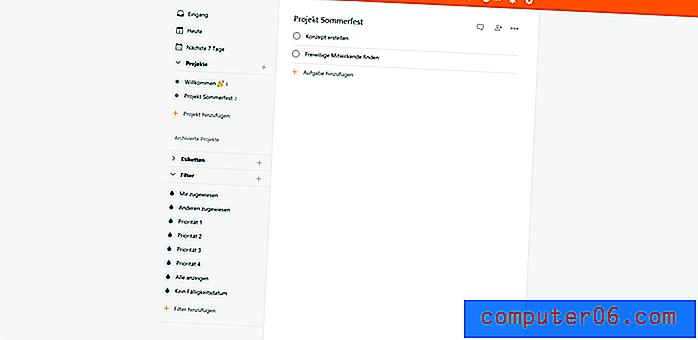Kuidas muuta välkmäluseadme nime Windows 7-s
Kas teil on mitu mälupulka, mida kasutate tööl või koolis, ja kas teil on raske neid eristada? Seda probleemi saab võimendada, kui teil on mitu sama tüüpi mälupulka, mis võib põhjustada probleeme, kui viite failide edastamiseks kogemata vale mälupulga endaga kaasa.
Üks viis selle probleemi lahendamiseks on muuta oma välkmäluseadme nime. Saate määrata kohandatud nime, mis hõlbustab mälupulkade eristamist, ja saate kasutada neid kohandatud nimesid, et kopeerida faile õigesse mälupulka. Nii et tutvuge mõne allpool toodud lühikese sammuga, et saada teada, kuidas muuta Windows 7-s mälupulga nime.
USB-mälupulga nime muutmine Windows 7-s
Selle artikli juhised näitavad teile, kuidas muuta USB-mälupulga olemasolevat nime millekski muuks. See nimi on lisatud välkmäluseadmele, nii et see kuvatakse ka teistes arvutites, millesse välkmäluseadme ühendate.
Pange tähele, et välkmäluseadme nime muutmine ei mõjuta seadmesse salvestatud faile ja kaustu.
1. samm: klõpsake ekraani vasakus alanurgas Windows Exploreri ikooni.

2. samm: leidke mälupulk akna vasakus servas asuvas veerus.
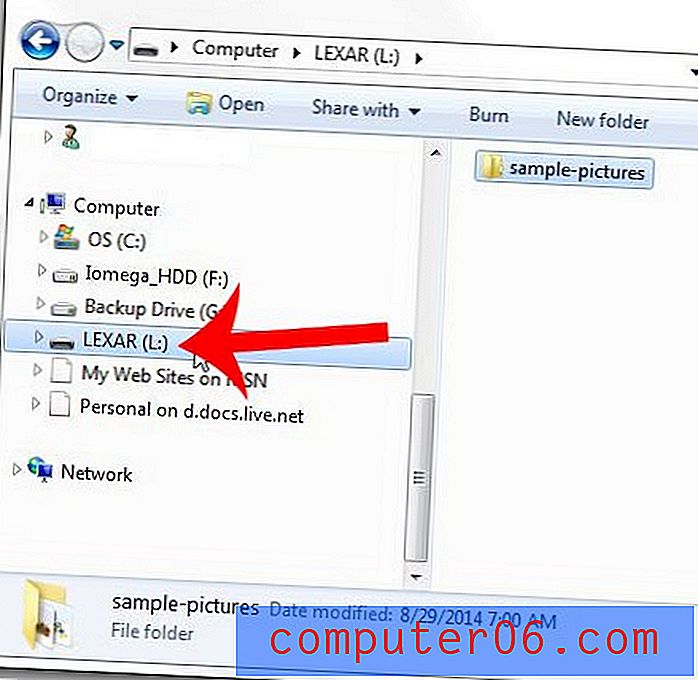
3. samm: paremklõpsake USB-mälupulgal ja seejärel klõpsake suvandit Nimeta ümber .
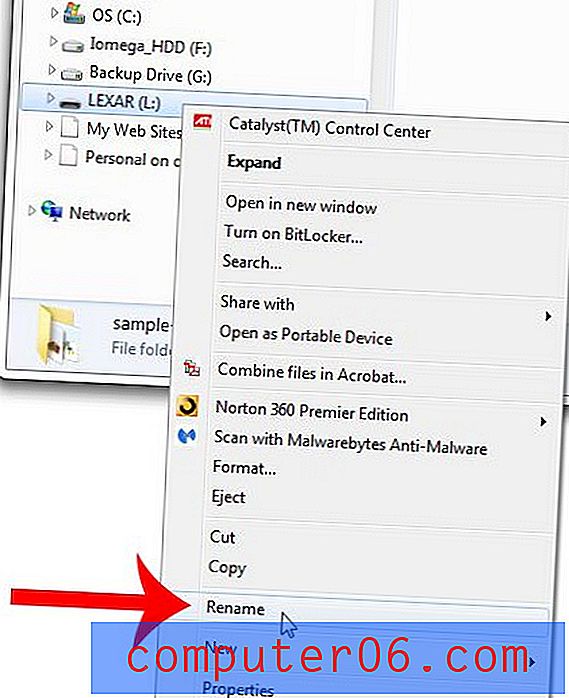
4. samm: tippige välkmäluseadme uus nimi ja seejärel vajutage selle rakendamiseks klaviatuuril sisestusklahvi . Pange tähele, et välkmäluseadme nimi on piiratud 11 tähemärgiga (tühikute arv arvestatakse selles tähemärgilimiidis).
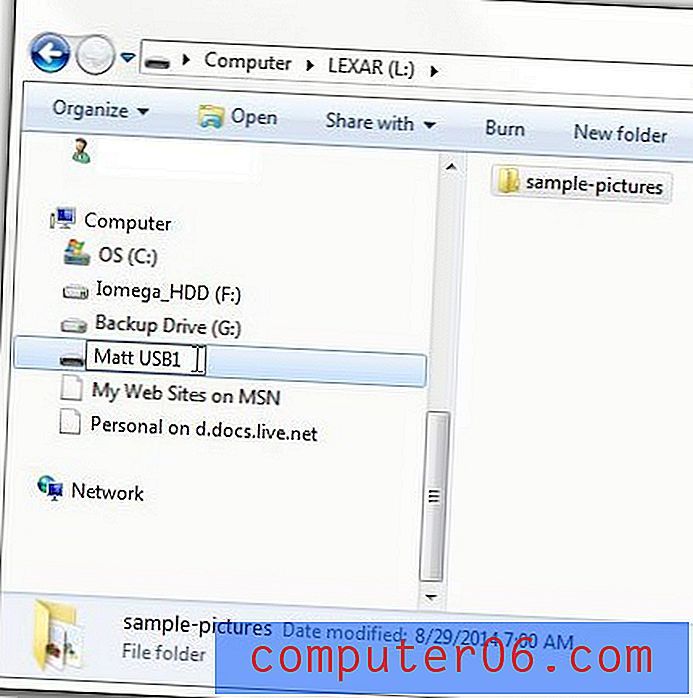
Kas teie USB-mälupulk peab olema muus vormingus? See artikkel näitab teile, kuidas vormindada USB-välkmälu nii, et saaksite seda kasutada arvutis või seadmes, mis nõuab konkreetset failivormingut.